Liberar Nota Fiscal para Expedição
Processo responsável em localizar e reservar o estoque dos produtos do armazém que constam na nota de saída/expedição.
Ao realizar o processo de vincular lotes em separação específica aos pedidos para roteirização, presente na tela Movimentação > Saída > Liberar Nota Fiscal para Expedição, o sistema realiza a associação dos lotes que devem ser separados para atender as quantidades solicitadas para cada produto presente no pedido. Atualmente a tela de vincular exibe os lotes que possuem quantidade disponível para serem associados a separação específica do pedido. A alteração foi de permitir que a quantidade total vinculada esteja dentro do percentual de tolerância, ou seja, a quantidade total dos lotes deve ser utilizada desde que respeite a tolerância.
Mas se o parâmetro Percentual de Tolerância (%) no Cadastro de Depositante / sub aba Regras de Expedição esteja ativo e os documentos relacionados sejam do tipo pedido. Esta funcionalidade trabalha em conjunto com o parâmetro Inclusão de Estoque na Separação Específica que define qual o tipo de vínculo de lotes (Por Lote Local ou Por Lote Indústria) na separação específica está no Cadastro de Depositante. Sendo que a quantidade do produto a ser utilizada para o cálculo da tolerância é a que foi enviada no pedido.
- Cálculo da Margem de Tolerância
- Somente é calculado o maior valor possível de acordo com percentual de tolerância configurado no depositante, pois pode-se vincular lotes em separação específica cuja a somatória das quantidades destes lotes sejam menor que o total do produto no pedido. O cálculo da maior quantidade possível pode atender a quantidade solicitada do produto dar-se-á da seguinte maneira:
- Margem Maior Calculada = (Quantidade do Produto no Pedido / 100) * Percentual de Tolerância (%) (que faz referência ao Percentual de Tolerância de Atendimento em relação ao Pedido) + Quantidade do Produto no Pedido. Para mais detalhes.
- Vincular Lote Por Lote Local e Vincular Lote Por Lote Indústria
- A somatória das quantidades dos lotes vinculados em separação específica não devem ultrapassar a maior margem calculada acima. Caso essa somatória esteja fora da margem de tolerância calculada, é exibida uma mensagem que essa operação não é permitida devido o parâmetro "Percentual de Tolerância (%)" estiver ativado.
- Caso o parâmetro "Percentual de Tolerância (%)" no Cadastro de Depositante / sub aba Regras de Expedição estiver desativado o vínculo de lotes em separação específica segue o fluxo normal já existente.
Implementada correção que associa a Nota Fiscal a OF na liberação para expedição.
Realizados ajustes no sistema para considerar a Situação do produto/material, Situação do lote e Setor vinculado à Classificação do Tipo de Pedido ao verificar o estoque disponível para liberação, onde faz a verificação do pedido/nota fiscal importado ou digitado para saber se existe estoque suficiente de acordo com os parâmetros (Estado Material, Situação Lote e Setor) definidos na Classificação Tipo de Pedido vinculado ao pedido/nota fiscal. Sendo assim quando existir uma classificação tipo de pedido definida para o pedido/nota fiscal o sistema somente procura no estoque o estado do material, situação do lote e setores correspondente aos pré-definidos no tipo de pedido.
Observação: o Estado Material da Classificação do Tipo de Pedido definido no pedido/nota fiscal prevalece em relação ao campo Estado informado na Nota Fiscal.
Caso o documento seja um pedido/nota de transferência de titularidade, o sistema avalia se existe algum controle de transferência cadastrado. Caso afirmativo, somente é permitido voltar para pendente se o controle estiver com o status "Aguardando Reserva de Estoque (1)" e marca o registro como Cancelado.
- Quando o botão "Liberar para expedição" for acionado, e os pedidos/notas possuírem o tipo de classificação configurado para Transferência de Titularidade , estes pedidos/notas não podem ser atendidos de forma parcial, significando que não houve corte de liberação. No caso do estoque não for suficiente, o sistema não deve liberar o documento, mas se o documento for liberado, é inserido um registro para controle de transferência de titularidade.
Ao importar uma NF-e ou OF, o sistema verifica se o depositante utiliza Liberação Automática e Liberação para Expedição em Bloco, caso afirmativo, Não libera a nota fiscal imediatamente.
O objetivo dessa alteração é de não mais liberar a Nota Fiscal Automaticamente no momento que é a mesma é vinculada a OF (Ordem de Separação), mas represar o maior número de notas para liberação para que sejam executadas quando o intervalo para acúmulo e execução para liberação do estoque for atingido, informação esta que deve constar na guia Configurações Adicionais Liberação NF do Depositante.
- Ao importar a NF-e ou OF, e o depositante apenas utilizar (ou não) a Liberação Automática, segue o fluxo existente no sistema.
Houve correção no Cálculo da divergência permitida, levando em consideração 1 centavo por item e não 1 centavo de divergência para a nota toda.
Alterada a rotina de validação de divergência de valores na Liberação da Nota Fiscal para Expedição, pois o sistema estava comparando o Total do Produtos do Cabeçalho com o Total Geral, bem como estava comparando o Total de cada Item com o cálculo do mesmo, porém não estava comparando a soma dos Totais dos Itens com o Total Produtos do Cabeçalho, e com isso um item da nota não foi importado gerando erro, fato que não deveria ocorrer pois o parâmetro do Depositante que "Libera NF com divergência NÂO" estava ativado.
A começar das versões 8.11.17.48, 8.11.18.28, 8.11.20.26 e 8.11.24.0 adicionamos os campos no grid: Serviço Etiqueta Externa, Etiqueta Integrada, Serviço da Transportadora e Cod. Serviço.
Menu: Movimentação > Saída > Liberar Nota Fiscal para Expedição
Exibe diversas colunas, com a possibilidade de elaborar diversos filtros, importar arquivos para o excel, agrupar campo, habilitar ou desabilitar colunas.

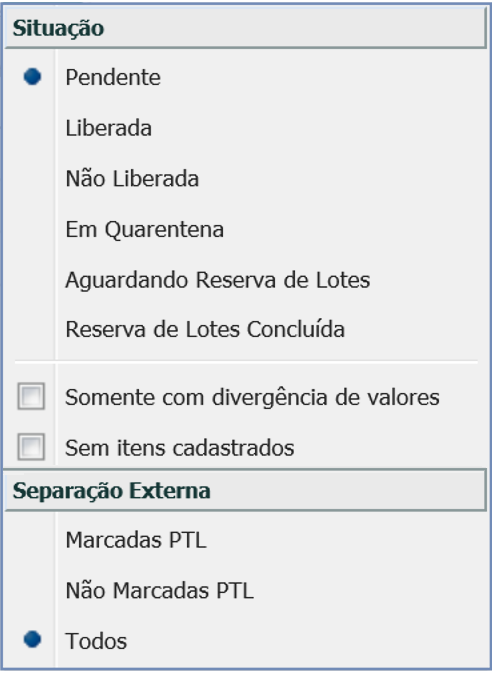
A começar da versão 8.11.25.0 e na 8.11.15.11, adicionamos os filtros para a Separação Externa: Marcadas PTL, Não Marcadas PTL ou Todos, ou seja, adequamos a funcionalidade: Marcar / Desmarcar Separação Externa com a possibilidade de multi-seleção de registro no grid, e assim usar ou não a funcionalidade Marcar / Desmarcar PTL.
Exibe os itens que estão vinculado a cada nota.
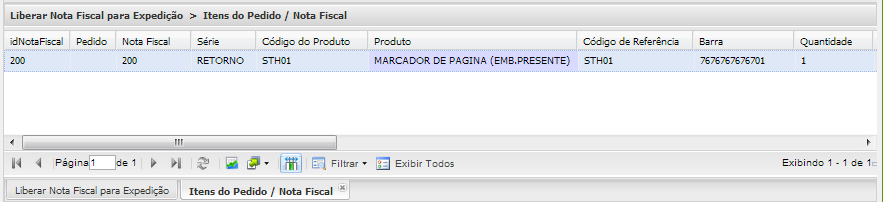
Ao clicar no botão "Ponto de Alerta", é solicitado usuário e senha de supervisor. Esta atividade tem como princípio exibir mensagem de alerta para o Separador e /ou Conferente.
Particularidades:
- Existe apenas um ponto de alerta por Nota Fiscal;
- Não é permitido alteração no ponto de alerta em notas que já foram expedidas ou canceladas e
- É possível remover o ponto de alerta, desde que a nota fiscal esteja em uma fase compatível com a edição.
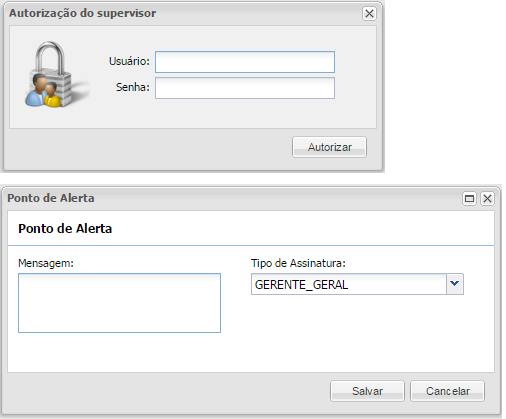
- Mensagem: inserir mensagem de Alerta ao operador.
- Tipo de Assinatura: é possível escolher o nível de usuário para liberar o ponto de alerta, isto é, nível de permissão que o usuário deve possuir para marcar o ponto de alerta como lido.
- Gerente Geral
- Gerente
- Supervisor Geral
- Supervisor
- Operador
Após selecionar um ou mais registros, o usuário informa o Valor Mínimo que impede que as notas fiscais selecionadas com Valor Total Menor ou Igual sejam liberadas para expedição.
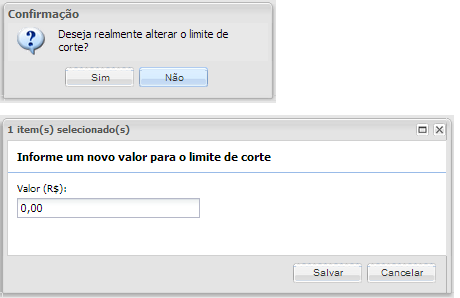
Marca ou Desmarca a Nota/Pedido para Separação Externa Picking to Light, desde que não esteja liberada para expedição, depois de validado a senha de supervisor, é alterado o tipo da Nota Fiscal de PTL ou Não PTL, juntamente com a validação do parâmetro Permite Desmarcar Separação Externa de Notas Fiscais se estiver desmarcado, o sistema verifica os itens pertencentes a nota, e se pelo menos uma das regiões pertencer a uma Linha de Separação Externa, estiver com este parâmetro desmarcado, não permite Desmarcar o PTL nesta tela.
1 - Quando selecionadas somente notas "PTL = Sim" o botão fica habilitado com o nome Desmarcar PTL;
2 - Quando selecionadas somente notas "PTL = Não" o botão fica habilitado com o nome Marcar PTL;
3 - Quando selecionadas notas "PTL = Sim" e notas "PTL = Não", o botão fica desabilitado.
-
Alteramos o funcionamento do botão Enviar para Quarentena para que seja acionado com os filtros Pendente e Não Liberada, e caso a nota não esteja liberada, é possível enviá-la para Quarentena ou para Liberar para Expedição, ou seja, foi eliminado o passo de retornar a nota para pendente, para depois executar algum processo.
- Se deixar setado o parâmetro Enviar Quarentena de Pedido para a opção Banco no Cadastro de Depositante, permite gerar exportação dos pedidos enviados para quarentena, de forma manual ou automática, criando os arquivos INT_ENVIO_QUARENTENA e INT_ENVIO)QUARENTENADET.
- Liberamos a funcionalidade para reintegrar o pedido em quarentena. Para isso, ative o parâmetro Reimportar pedidos duplicados em quarentena no Cadastro do depositante, guia Integração. Assim, o sistema exclui e importa o pedido normalmente, não envia a exportação de Cancelamento. Visualizaremos o histórico das reintegrações via Log de Segurança.
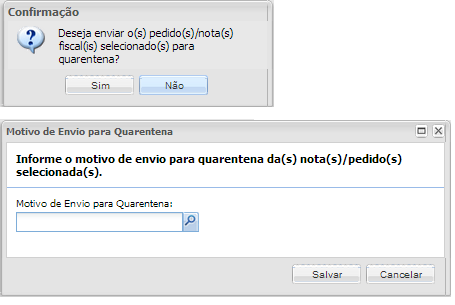
Observação: quando o botão Exibir estiver setado para "Em Quarentena", o botão Enviar para Quarentena muda para "Retirar da Quarentena".
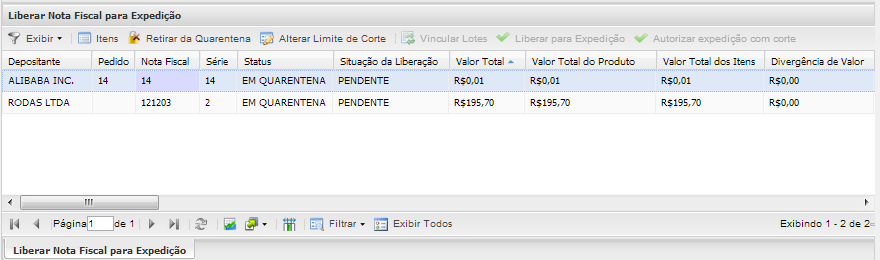
Ao clicar no botão Retirar da Quarentena disponibiliza as notas para liberar para roteirização para expedição.
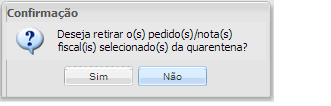
Exibe a janela de Resumo da Liberação para Expedição tanto para sucesso, quanto para erro na liberação.
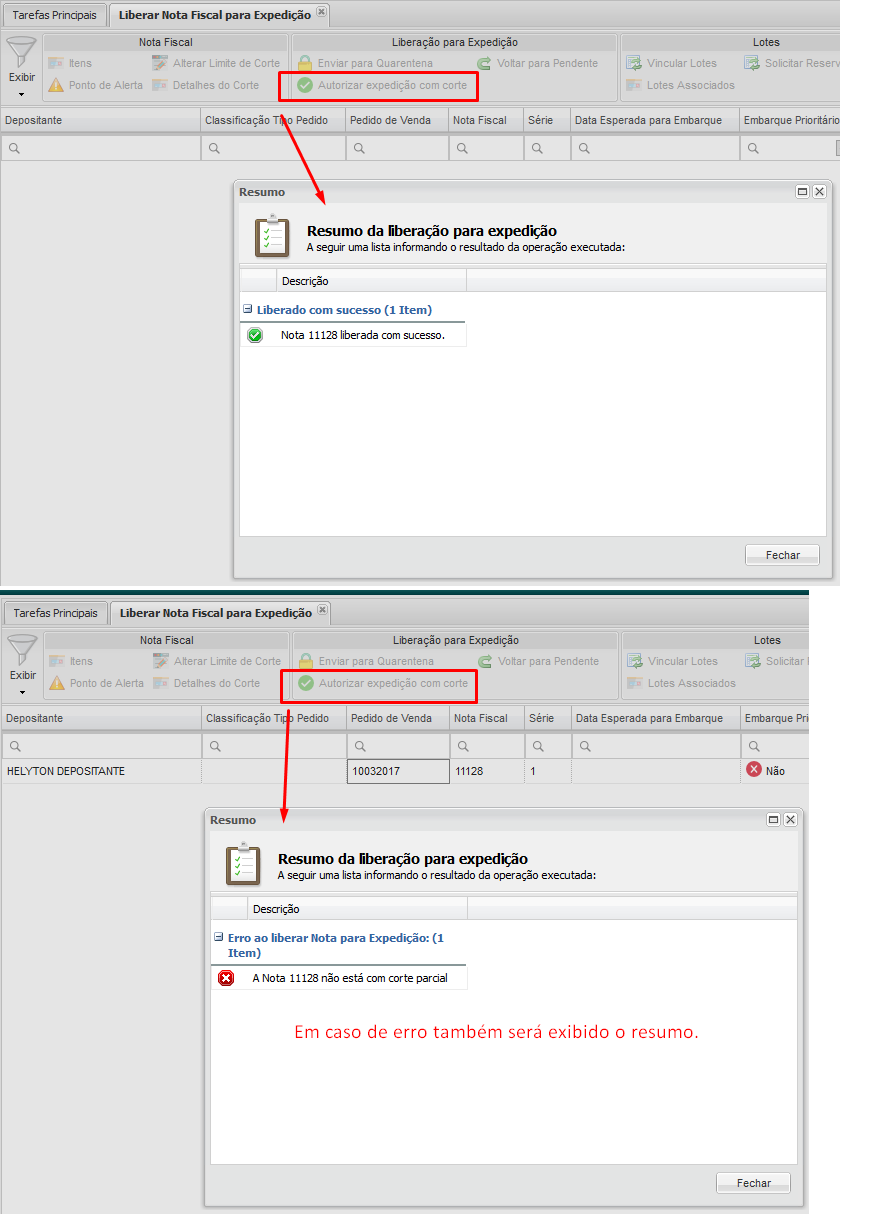
- Ao liberar um nota fiscal para roteirização é considerado a seguinte situação para o Tipo de Corte.
- Se a nota fiscal não for digitada e estiver marcada como impressa, é cortada a nota fiscal por completo. Senão, é verificado o Tipo de Corte do depositante.
- Caso a Nota Fiscal for digitada e o emitente imprimir nota fiscal, é verificado se a nota fiscal esta impressa e se estiver, corta a nota fiscal por completo. Senão, é verificado o Tipo de Corte do depositante.
- Identificar "o produto" do pedido com corte, tela Movimentação > Saída > Liberação de Nota Fiscal para Expedição > Filtro: Não Liberada > Selecionar o pedido e clicar no Botão: Itens e verificar a coluna Corte = Sim.
- Verificar a quantidade deste produto que está liberada: (tela Movimentação > Saída > Liberação de Nota Fiscal para Expedição > Botão: Liberado > Selecionar todos pedidos liberados e clicar no Botão: Itens, abre a tela de produtos da Nota Fiscal, selecione o código do produto que ocorreu o corte e verifique a quantidade que esta reservada para este produto e comparar com a quantidade existente da coluna Disponível da tela do Estoque Local por Lote.
Importante: se houver Corte na Formação da Onda, avalie se no Fluxo escolhido o produto está no Tipo (Pulmão / Picking), por exemplo: o Fluxo da Onda percorre do Pulmão → Doca, mas o estoque do produto está no Picking e não no Pulmão, então o sistema realiza Corte na Formação da Onda.
Existem várias situações que ocasionam o corte dos pedidos:
- Falta de produtos no estoque para atender o pedido;
- Setorização do produto;
- Setor bloqueado: pesquisar o produto na tela de "Estoque Local por Lote" e comparar se os lotes encontram no mesmo setor da nota fiscal, se os lotes estão liberados na tela Gerenciador de Lote, Estado do Lote;
- Tipo de Recebimento: reentrega vinculado ao setor errado;
- Vínculo do produto ao depositante e se ambos estão vinculados para o Setor no Cadastro de Setor;
- Lotes Bloqueados por inventários ou por algum outro motivo: Validar no Gerenciador de Lotes: pesquisar na tela de "Estoque Local por Lote" os números dos lotes, depois verificar a tela de "Gerenciador de Lotes" se os lotes estão realmente cobertos;
- Endereços inativos: Locais se estão ativos ou inativos (pesquisar na tela de "Estoque Local por Lote" o produto que esta com corte e verificar a coluna "Local Ativo";
- Produtos e Código de Barras Inativas;
- Verificar se o local possui Região e Setor vinculado.
- Verificar se existem itens da nota fiscal que são "Kit de Expedição Explodida", pois neste caso o WMS da baixa dos componentes do kit e não no kit, ou seja, o kit de expedição explodida não pode constar em estoque, pois o WMS não faz a saída do kit, somente dos componentes do kit, isso pode ocasionar em Corte na Liberação da Nota Fiscal para Roteirização.
- Avaliar se os produtos estão no Setor ou Região de Encomenda. vinculado ao tipo de recebimento > campo Classificação, pois os estoques estão "reservados" para "tratar" a encomenda.
Adequada a rotina de seleção do estoque disponível para não levar em conta as quantidades disponíveis nos setores marcados como Devolução a Fornecedores, foi implementada para evitar modificações de cadastros anteriores a execução desse processo.
É permitido Liberar Notas para Expedição, Vincular Lotes e Formar Onda com produtos que Não controlem Maturação ou estejam Maturados. Os produtos que estiverem Em Maturação são bloqueados para expedição, e só estão liberados a partir do momento que a Data de Fabricação + o Tempo de Maturação em Dias seja superior a data atual. Para mais detalhes.
Adicionado restrição no processo de transferência de titularidade, onde ao liberar uma nota fiscal para roteirizar, que possua o controle de transferência de titularidade acionado na sua classificação de tipo de pedido, com isso sistema valida se existe algum produto que trabalhe com Informação Especifica. Caso verdadeiro, não permite liberar a nota para roteirizar, exibindo mensagem: "O Controle de Transferência de Titularidade não trabalha com produtos que coletam Informação Especifica."
A cada Liberação de Nota Fiscal para Expedição é enviado arquivo XOFR com os dados da Nota Fiscais automaticamente de forma individual conforme parametrização nas tabela INT_ENVIO_AM_OFR e INT_ENVIO_AM_OFR_DET:
- Foi inserido campo BLOCO : tipo numérico, valor padrão 0, obrigatório Sim, responsável por determinar o agrupamento do bloco por meio de um auto-relacionamento, ou seja as Notas Fiscais que forem liberadas após envio são acumuladas em blocos, para ser transmitidas quando houver se passado outro intervalo de tempo.
- Alterado comentário do campo STATUS : 0 – AGUARDANDO / 1 – AGENDADO / 2 – CONCLUÍDO / 3 – ERRO / 4 – BLOCOINCOMPLETO / 5 – BLOCOCOMPLETO.
Inserimos outro controle operacional, impedindo a expedição com falta de informação, desde que no Cadastro do Depositante, guia Informações Adicionais, esteja acionado o parâmetro Obrigar Classificação por Tipo de Pedido na Liberação de Notas Fiscais para Expedição, e se o Pedido ou Nota Fiscal estiver sem a informação no campo Classificação por Tipo de Pedido durante a Liberação de Notas Fiscais para Expedição é exibida mensagem de advertência: A Nota Fiscal / Pedido AAAAA não pode ser liberada para expedição, pois o Depositante obriga o preenchimento do campo Classificação por Tipo de Pedido e esse campo encontra-se vazio.
Desmembramos os botões Liberar para Expedição / Voltar para Pendente, que trocavam de nome e funcionamento conforme o filtro. Foi eliminado o passo de retornar a nota para pendente, para depois executar algum processo.
- O botão Voltar para Pendente fica ativo quando utilizado os filtros de tela Não Liberada ou Liberada.
- O botão Liberar para Expedição fica ativo somente quando aplicado os filtros Pendente e Não Liberada.

Observação:
Os pedidos que estão Liberados na tela de Liberação de Nota Fiscal para Expedição, não criam pendências no estoque, eles apenas fazem reservas internas que não são visualizadas pelo Sistema, são reservas internas da rotina e não adicionam pendências no estoque, porém o estoque fica reservado e pode ocorrer corte.
A analise correta quando se tem produtos no estoque e ocorrer corte é somar todos os pedidos que estão pendentes, verificar o produto que esta com corte, verificar este produto em todos os pedidos que estão liberados e somar as quantidades, comparando com o Estoque Local por Lote.
Rever: caso o corte não seja referente ao estoque do produto, deve-se analisar setorização, vínculos depositantes, endereços inativos, lotes inativos, etc.
Exibe janela para vincular os locais e lotes dos produtos disponíveis, basta ativar o primeiro campo, o lote está associado a Nota Fiscal / Pedido.
Se o parâmetro Inclusão de Estoque na Separação Específica no Cadastro de Depositante > guia Liberação de Estoque estiver setado Por Lote Local, o sistema foi alterado para exibir as quantidades em estoque, considerando o campo Embalagem de Estoque, caso houver preenchimento no Cadastro do Produto > Depositante > Informações Associadas > guia Informações do Produto. Também foi acrescentado o campo Desc. Red, referente a Descrição Reduzida da Embalagem do Produto no grid que apresenta a quantidade dos lotes.
O sistema foi modificado para quando realizar o processo de vincular lotes em separação específica aos pedidos para roteirização, é realizado a associação dos lotes que são separados para atender as quantidades solicitadas para cada produto presente no pedido, não permitindo que o lote utilizado fique com quantidade restante no endereço, ou seja, a quantidade total do lote sempre deve ser utilizada.
- Mas esta regra vale quando o parâmetro Fracionar o Lote estiver desmarcado e os documentos relacionados a onda sejam do tipo pedido.
- Importante: o parâmetro Inclusão de Estoque na Separação Específica que define qual o tipo de vínculo de lotes (Por Lote Local ou Por Lote Indústria) na separação específica está no Cadastro de Depositante.
- Somente é utilizado o lote para atender a separação específica quando a quantidade total do lote no endereço for utilizada, sendo assim ao abrir a tela de vincular exibindo os lotes e locais que possuem estoque dos produtos do pedido a quantidade utilizada a ser definido para o lote no local é o total presente no endereço, não permitindo que use apenas parte do mesmo. Caso informe quantidade utilizada menor que o total do lote no endereço, é exibida uma mensagem que essa operação não é permitida devido o parâmetro "Fracionar o Lote" estar desmarcado.
Por Lote de Armazenagem ou Por Lote Indústria, em ambas as telas houve alteração para não exibir lotes sem cobertura fiscal. A quantidade do lotes que deve ser apresentada é somente a quantidade com cobertura.
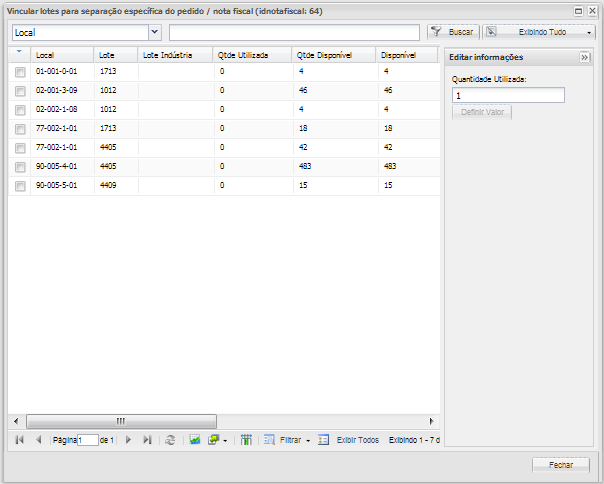
Ou se parâmetro Inclusão de Estoque na Separação Específica no Cadastro de Depositante > guia Liberação de Estoque estiver setado Por Lote Indústria, abre tela listando os produtos presentes na nota fiscal para associar a lotes. A exibição desta tela tem o objetivo de facilitar a visualização dos lotes associados a cada item e também facilitar a visualização de quais lotes estão disponíveis para a associação. Neste caso é permitido selecionar mais de um registro desde que as notas fiscais pertençam ao mesmo depositante, caso contrário o botão Vincular Lotes fica desabilitado.
O sistema foi modificado para atender a separação específica quando a quantidade total do lote em cada endereço identificado o mesmo for utilizada, sendo assim ao abrir a tela de vincular exibindo os lotes indústrias que possuem estoque dos produtos do pedido a quantidade utilizada a ser definida para o lote no local identificado com o lote indústria selecionado, para o vínculo é o total presente no endereço, não permitindo que use apenas parte do mesmo. Caso informe quantidade utilizada que não use o total do lote nos endereços identificados é exibida uma mensagem que essa operação não é permitida devido o parâmetro Fracionar o Lote está desmarcado.
Teremos a possibilidade de agrupar com maior assertividade a nota de expedição ao Lote Indústria e Nota Fiscal de Cobertura Específica durante a Formação da Onda de Expedição.
- Atualmente o WMS permite que um lote seja composto por mais de uma nota de entrada ou cobertura, bem como permite que um lote seja coberto parcialmente por uma nota fiscal de cobertura simbólica, tendo o lote diversas notas de cobertura, bem como uma nota fiscal de cobertura que cobri mais de um lote, e o que faltar é relacionado com o Lote Indústria.
- Inserimos a opção Por lote Indústria listando NF Cobertura no Cadastro do Depositante, a partir do parâmetro Inclusão de Estoque na Separação Específica, que modifica o botão Vincular Lotes, na tela de Liberação da Nota Fiscal para Expedição, os lotes são listados e agrupados por Lote Indústria e Nota Fiscal de Cobertura, as notas fiscais são listadas por linha. Caso um lote tenha origem em mais de uma nota fiscal, o sistema lista os lotes por documento de cobertura e saldo fiscal equivalente.
É permitido Liberar Notas para Expedição, Vincular Lotes e Formar Onda com produtos que Não controlem Maturação ou estejam Maturados. Os produtos que estiverem Em Maturação são bloqueados para expedição, e só estão liberados a partir do momento que a Data de Fabricação + o Tempo de Maturação em Dias seja superior a data atual. Para mais detalhes.
Melhoramos a visualização dos dados do Shef-Life para porcentagem, por exemplo:
Para o cálculo % abaixo é considerado inicialmente como base dos 100% sendo a quantidade de dias entre a data de fabricação(data_vencimento - prazo_validade) e a data de vencimento. Sendo assim é calculada a data do shelf-life, composta pela data de vencimento subtraído em dias o % do destinatário e em seguida feito o % que temos usando de base dos 100% a quantidade de dias entre o dia de fabricação e a data do shelf-life obtida anteriormente, resultando em quantos % dos dias que estamos de hoje até a data limite do shelf-life. Exemplo: Hoje é 01/01/2020, Lote com vencimento em 01/01/2021, Shelf-life de 50% no destinatário e validade do produto de 12 meses, logo, a fabricação do produto seria 01/01/2020 (hoje), sendo assim:
1) Da Fabricação(01/01/2020) até o vencimento(01/01/2021) são 12 meses.
2) O limite do Shelf-life será 50% do tempo da fabricação até o vencimento, ou seja, 6 meses.
3) Da fabricação(01/01/2020) até o limite Shelf-life(01/06/2020) são 6 meses.
4) De hoje(01/01/2020) até o limite Shelf-life(01/06/2020) são 6 meses.
5) Portanto, temos um valor de 100% de Shelf-life por destinatário.
A partir da versão 8.12.7.93 (Referente MNTWMS-30329)
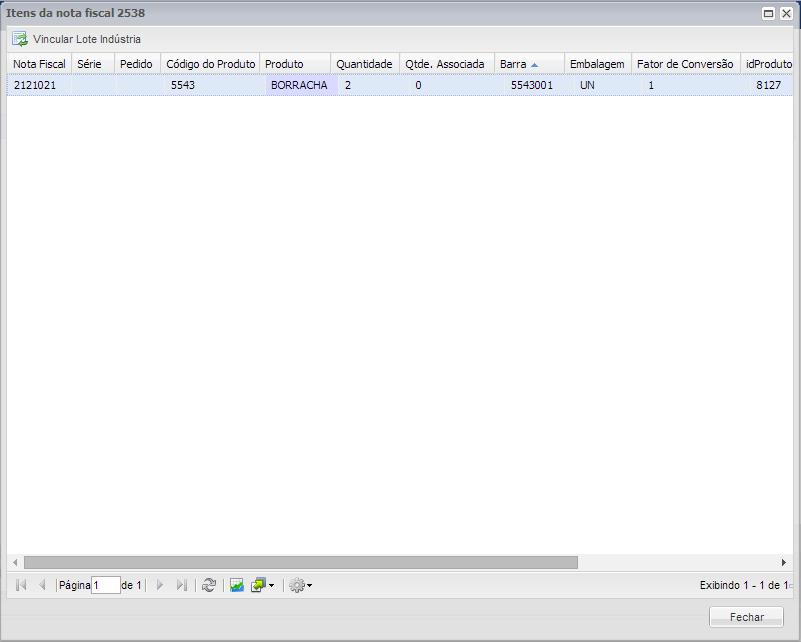
A reserva de lotes segue as seguintes regras:
- Todos os lotes ordenados por data de vencimento, fazendo que o mais próximo de vencer seja utilizado primeiro;
- Caso existam mais de um lote com o mesmo vencimento, o desempate é por quantidade que permite usar todo estoque do endereço, fazendo com que o os lotes que estejam que possuam quantidade inferior a solicitada sejam completamente consumidos em um determinado local;
- Caso existam mais de um lote que possa ser zerado o estoque no seu endereço, o sistema prioriza pela ordem de entrada, sendo usado o mais antigo primeiro e;
- Caso ainda assim existam mais de um lote empatados nos critérios de uso, a priorização é por rua, prédio, andar, e apartamento.
Abaixo seguem regras de utilização de lotes:
- Caso a quantidade utilizada do Lote Indústria totalize um ou mais de um palete completo: O WMS utiliza paletes completos do estoque e seguir o FEFO (primeiro que vence é o primeiro que sai), se o produto não controlar vencimento ou existir mais lotes com o mesmo vencimento, ou utiliza o FIFO (primeiro que entra é o primeiro que sai) como critério de escolha do lote, caso não existam paletes completos suficientes para atender a quantidade, o WMS utiliza paletes incompletos, sobras ou unidades para atender a quantidade restante.
- Caso a quantidade utilizada do Lote Indústria não atinja o total de um palete completo: A quantidade fracionada é retirada de um ou mais paletes incompletos, sobra ou unidade, caso não exista nenhum palete fracionado no armazém com esse Lote Indústria o WMS utiliza a quantidade necessária de um palete completo.
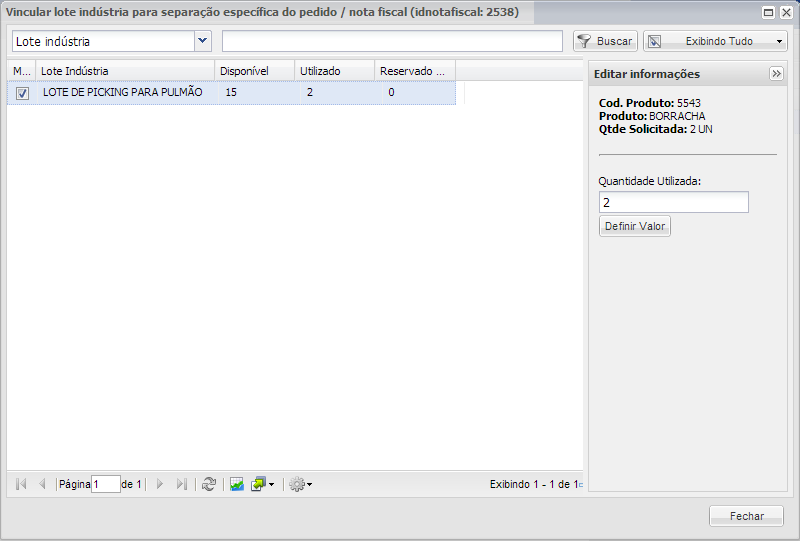
Esta opção envia as notas selecionadas para que seja executada a Reserva de Lotes pelo Coletor de Dados, isto é possível quando:
- Quando o depositante estiver com a opção "Reservar lotes durante a liberação de estoque" ativado, a partir da guia Liberação de Estoque;
- Nota não tem estoque verificado e
- Nota não está em quarentena.
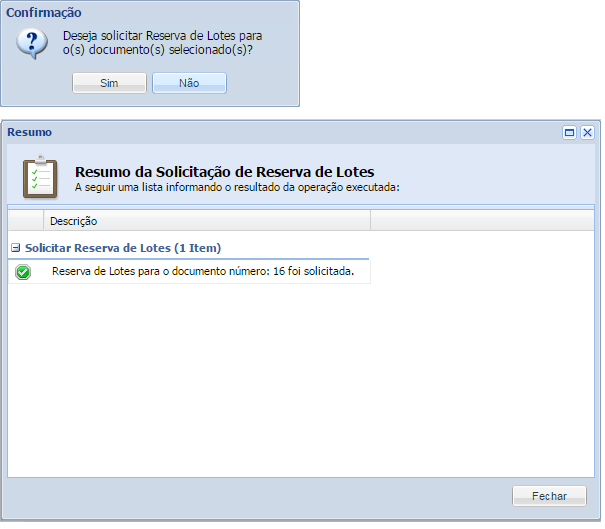
Este botão está disponível para ser utilizado quando for selecionada uma nota fiscal que esteja com Reserva de Lotes pendente ou concluída. Ao acionar essa opção todos os lotes que foram vinculados à nota, são desvinculados e não é possível utilizá-lo no Coletor de Dados.
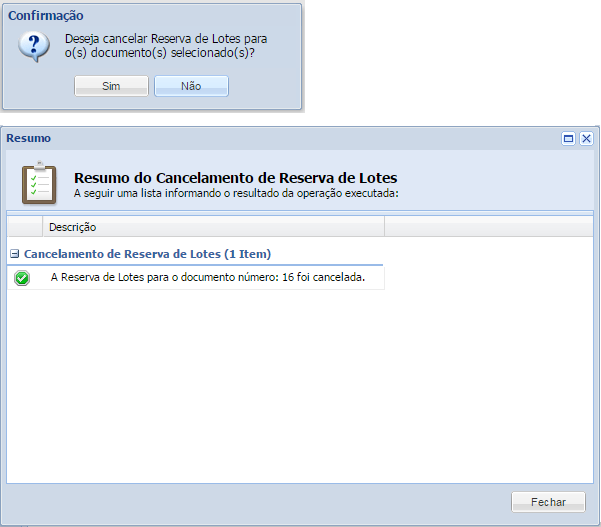
A começar da versão 8.11.25.0 e na 8.11.15.11, adicionamos os botões abaixo: Filtro Tipo de Produto, Filtro Código do Produto, Filtro Sub Tipo de Produto e Limpar Filtros para facilitar Marcar / Desmarcar PTL dos registro em massa deste grid. Observação: adicionamos filtros adicionais na tela de Formação de Onda do Gerenciador de Expedição, que permite selecionar os pedidos pelo Tipo de Produto, Sub Tipo de Produto e Código de Produto\Depositante o que facilita a priorização de notas para separação.
Botão: Filtro Tipo de Produto
Botão: Filtro Código do Produto
Botão: Filtro Sub Tipo de Produto
Botão: Limpar Filtros
 English
English Español
Español

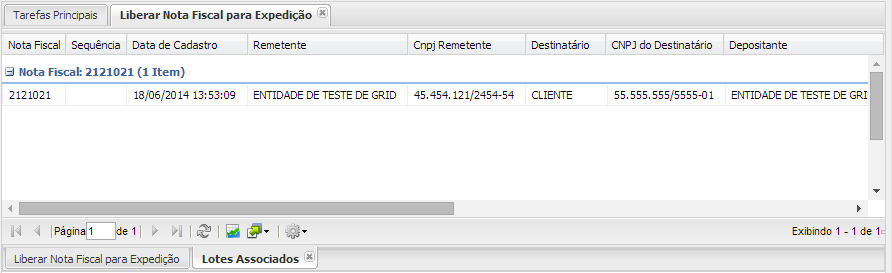
 English
English Español
Español


